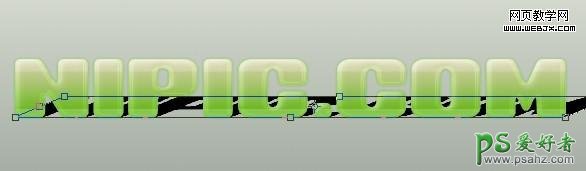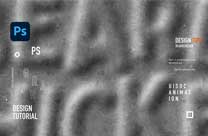当前位置:PS爱好者教程网主页 > PS文字特效 > 教程
PS文字特效教程:制作可爱的绿色花纹立体水晶字实例教程(5)
时间:2013-02-24 16:28 来源:PS文字特效教程 作者:PS制作可爱的绿色花纹 阅读:次
8、添加样式等到下面效果;
9、新建图层2,设置前景色为白色,选择矩形工具,单击“形状样式”绘制以下图矩形;
10、按Ctrl键单击图层1载入选区,选择图层2并单击“添加图层蒙版”按扭为其添加蒙版,然后设置不透明度为20%;
11、按Ctrl键单击图层1,然后在图层1下方新建图层3设置前景色为黑色。然后对其进行填充; 在Ctrl+T进行自由变换,得到以下效果;
12、执行滤镜—模糊——高斯模糊,半径值为6,在将不透明度设不40%左右,得到以下效果;
最新教程
推荐教程